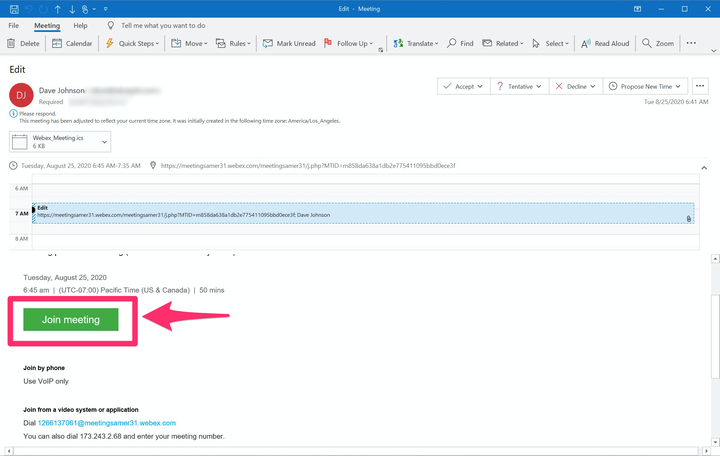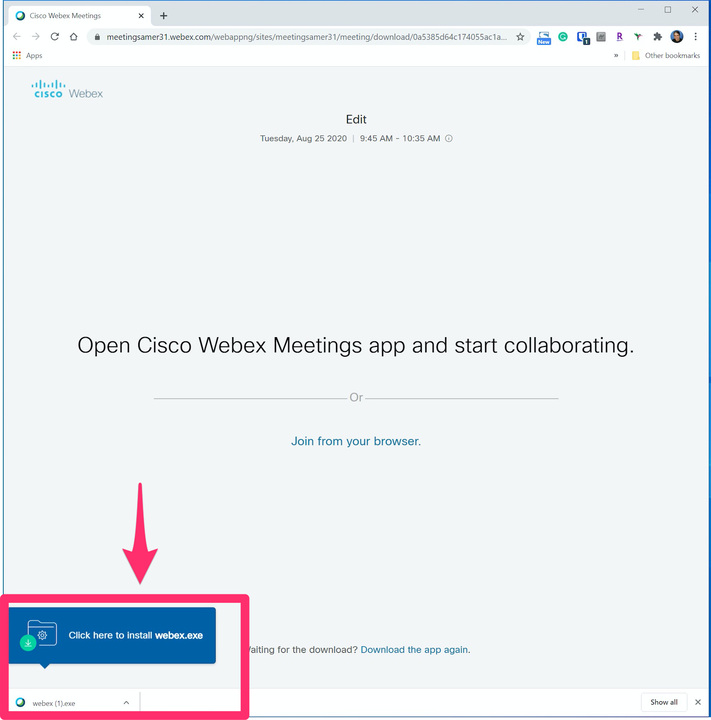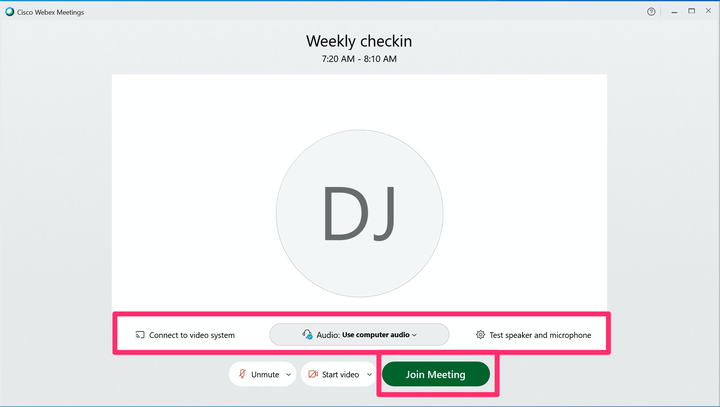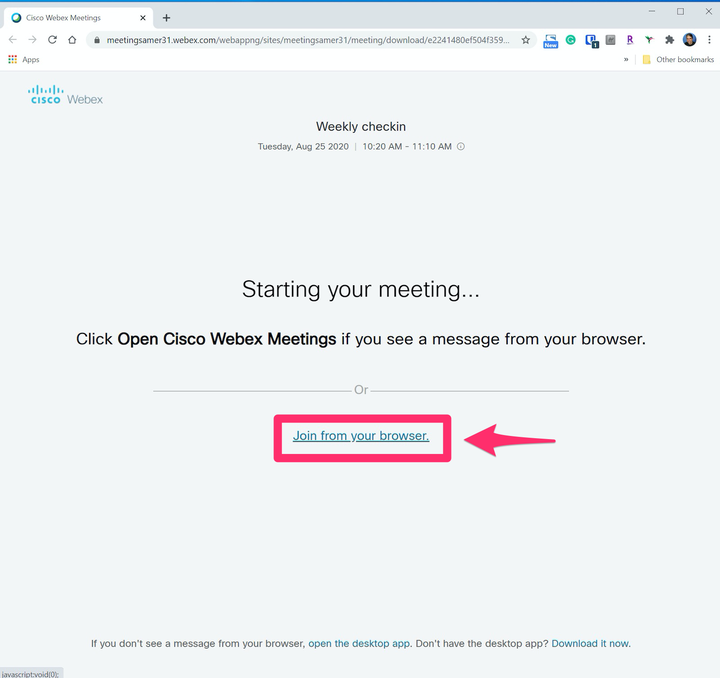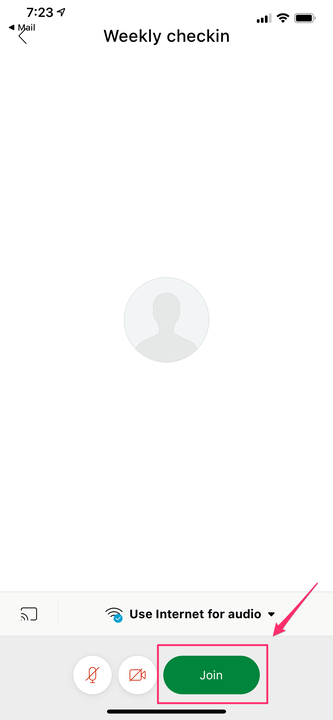Jak dołączyć do spotkania Webex z dowolnego urządzenia?
- Możesz dołączyć do spotkania Webex za pomocą aplikacji komputerowej, przeglądarki internetowej lub aplikacji mobilnej.
- Jeśli gospodarz korzysta z płatnego planu Webex, będziesz mieć również możliwość dodzwonienia się z telefonu w celu przeprowadzenia tylko rozmowy głosowej.
- Jeśli chcesz użyć aplikacji, aby dołączyć do spotkania, Webex poprosi Cię o zainstalowanie jej w odpowiednim czasie.
Możesz dołączyć do spotkania wideo Webex za pomocą przeglądarki internetowej, aplikacji komputerowej Webex, aplikacji mobilnej na telefonie, a nawet samego dźwięku, używając tylko połączenia telefonicznego.
Bez względu na to, jak planujesz dołączyć, będziesz potrzebować zaproszenia e-mail, więc zacznij od tego.
Jak dołączyć do spotkania Webex za pomocą aplikacji komputerowej?
1. Otwórz zaproszenie na spotkanie w aplikacji poczty e-mail i kliknij „Dołącz".
Bez względu na to, w jaki sposób dołączasz do spotkania Webex, rozpocznie się ono od zaproszenia e-mailem.
2. Jeśli dołączasz do spotkania Webex na komputerze po raz pierwszy, Webex automatycznie poprosi o pobranie aplikacji. Kliknij instalator w centrum pobierania przeglądarki, aby zainstalować aplikację.
Uruchom instalator, który powinien zostać automatycznie pobrany.
3. Postępuj zgodnie z instrukcjami, aby wprowadzić swój adres e-mail i inne informacje, jeśli są wymagane.
4. Możesz zostać poproszony o podanie hasła na spotkanie. Jeśli tak, możesz go znaleźć w e-mailu z zaproszeniem.
5. W oknie spotkania Webex skonfiguruj audio i wideo spotkania. Możesz wybrać, czy chcesz korzystać z dźwięku komputera, połączyć się z telefonem, a nawet wprowadzić swój numer telefonu i poprosić Webex o połączenie z Tobą, aby ustalić dźwięk spotkania.
6. Możesz także pokazać lub ukryć wideo i wybrać, czy chcesz rozpocząć połączenie z dźwiękiem, czy wyciszyć mikrofon.
7. Kiedy będziesz gotowy, kliknij „Dołącz do spotkania”.
Skonfiguruj ustawienia spotkania, a następnie kliknij „Dołącz do spotkania”.
Jak dołączyć do spotkania Webex za pomocą przeglądarki internetowej
Nie musisz instalować ani używać aplikacji komputerowej. Jeśli wolisz, możesz przejąć spotkanie w całości z przeglądarki internetowej.
1. Otwórz zaproszenie na spotkanie w aplikacji poczty e-mail i kliknij „Dołącz”.
2. Zamiast instalować aplikację komputerową, kliknij „Dołącz z przeglądarki”.
Jeśli nie chcesz korzystać z aplikacji komputerowej, po prostu kliknij opcję dołączenia w przeglądarce.
3. W oknie spotkania Webex skonfiguruj audio i wideo spotkania. Możesz wybrać, czy chcesz korzystać z dźwięku komputera, połączyć się z telefonem, a nawet wprowadzić swój numer telefonu i poprosić Webex o połączenie z Tobą, aby ustalić dźwięk spotkania.
4. Możesz także pokazać lub ukryć wideo i wybrać, czy chcesz rozpocząć połączenie z dźwiękiem, czy wyciszyć mikrofon.
5. Kiedy będziesz gotowy, kliknij „Dołącz do spotkania”.
Jak dołączyć do spotkania Webex za pomocą aplikacji mobilnej
Do spotkania Webex możesz dołączyć ze swojego iPhone'a, iPada lub urządzenia z systemem Android. Zanim zaczniesz, zainstaluj aplikację Webex na iOS lub aplikację Webex na Androida.
1. Otwórz zaproszenie na spotkanie w aplikacji poczty e-mail i kliknij „Dołącz”. Aplikacja Webex uruchomi się automatycznie.
2. W aplikacji Webex wybierz, czy chcesz pokazać lub ukryć wideo, a także czy chcesz rozpocząć spotkanie z wyciszonym dźwiękiem.
3. Kiedy będziesz gotowy, dotknij „Dołącz”.
Aplikacja mobilna ułatwia dołączenie do spotkania Webex z dala od komputera.
Jak dołączyć do spotkania Webex, używając tylko dźwięku z telefonu?
Otwórz zaproszenie na spotkanie w aplikacji poczty e-mail i poszukaj sekcji „Dołącz przez telefon” i oceń swoje opcje. W zależności od planu Webex gospodarza może istnieć opcja połączenia się i dołączenia przez telefon. Jeśli tak, po prostu wybierz jeden z podanych numerów. Wprowadź numer spotkania i hasło zawarte w zaproszeniu.
Jeśli jednak gospodarz korzysta z bezpłatnego planu Webex, może to nie być opcją i będziesz musiał dołączyć za pomocą jednej z pozostałych powyższych metod.